用3dsMax创作二维卡通材质的三种方法
文章来源于 未知,感谢作者 情非得已 给我们带来经精彩的文章!本文主要讲解使用3dsMax创作二维卡通材质的3种方法,包括使用场景照明、使用轮廓线,以及上述两者的结合,任意版本均适用。
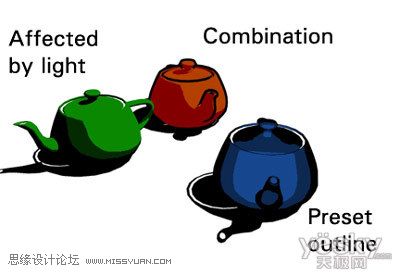
第一种方法是由灯光产生的。启动3ds Max。创建一个平面,然后在上面摆一个茶壶,打开材质编辑器,设置 self-illumination 为100,然后进入 diffuse 通道,添加一个 falloff 贴图。在 falloff type 中选择 Shadow/light。你可以随意调整自己喜欢的颜色,记住暗色调是阴影色。下滚至 Mix Curve。点击 Add point 按钮,添加控制点并调整如下图所示。
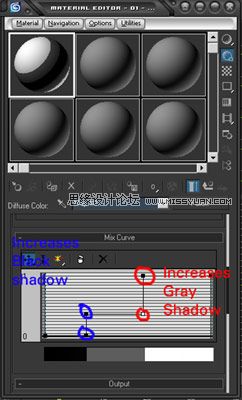
不用太精确,但如果只有2个控制点,曲线图表将只有黑色和白色,而没有中间色。控制点越多,阴影的层次越丰富。确保图表中均为直线段,如果是曲线的话颜色就会变成渐变色。

接下来的卡通材质可以为模型添加一圈轮廓线。同理重新选择一个材质,Falloff Type 为 Perpendicular and Parallel(正交与平行)。切换两个通道的黑色和白色 - 下黑上白 - 让材质球的边缘显示为黑色。
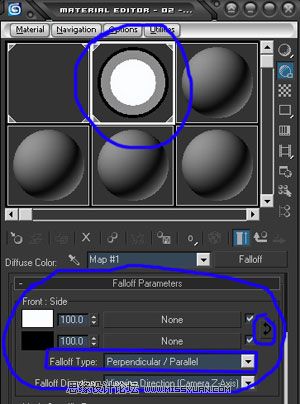
Mix Curve 的样式和例一中一致即可。

无论从什么角度,茶壶都有一圈轮廓线。
最后是我个人最喜欢的一种方法,很像上面两种方法的结合,但轮廓线会更精确一些。效果有点类似于游戏 Viewtifl Joe(红侠乔伊)的画面 - 黑色的阴影,白色的高光 - 我不清楚他们是怎么做的,但你在3dsMax里可以实现同样的效果。

红侠乔伊
好,首先选择最开始做的 falloff type = Shadow/light 的材质,去掉中间色 - 删除 Mix Curve 的2个控制点 - 让它只有黑白两色,比例相等。
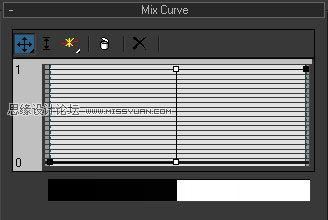
接下来在视图区选中你的茶壶,按住 shift 单击茶壶复制一个(clone)。不要移动。进入修改器面板,添加一个 push 修改器,将值设为 1.5(值越高轮廓线越粗)。然后再添加一个 normal 修改器,勾选 Flip Normals 反转法线。返回材质修改器,选择一个新材质,self-illumination=100,将 diffuse 改为纯黑。将这个材质赋予第二只茶壶。透视图区会立刻显示出轮廓线效果,渲染时确认关闭材质的 Force 2-sided 选项。

这是我用最后一种方法渲染的加农炮。
 情非得已
情非得已
-
 3ds Max实例教程:冰爽夏日餐桌场景2011-09-02
3ds Max实例教程:冰爽夏日餐桌场景2011-09-02
-
 室内灯光表现中异型暗藏灯打法2010-11-12
室内灯光表现中异型暗藏灯打法2010-11-12
-
 室外教程:室外夜景图制作过程2010-10-28
室外教程:室外夜景图制作过程2010-10-28
-
 3DsMAX制作漂亮的高贵首饰流程2010-09-02
3DsMAX制作漂亮的高贵首饰流程2010-09-02
-
 3ds MAX实例教程:制作汽车轮胎并给轮胎建模2010-06-27
3ds MAX实例教程:制作汽车轮胎并给轮胎建模2010-06-27
-
 3D MAX新增Autodesk材质来制作环保概念车2010-06-12
3D MAX新增Autodesk材质来制作环保概念车2010-06-12
-
 3D MAX使用放样建模方法给步枪建模2010-06-12
3D MAX使用放样建模方法给步枪建模2010-06-12
-
 3D MAX使用NURBS方法给贪吃虫建模2010-06-12
3D MAX使用NURBS方法给贪吃虫建模2010-06-12
-
 3D MAX实例教程:制作漂亮的盆景花朵2010-05-27
3D MAX实例教程:制作漂亮的盆景花朵2010-05-27
-
 3D MAX实例教程:制作游戏风格场景2010-05-27
3D MAX实例教程:制作游戏风格场景2010-05-27
-
 3ds MAX绘制逼真的劳力士手表效果图
相关文章8992017-09-22
3ds MAX绘制逼真的劳力士手表效果图
相关文章8992017-09-22
-
 详解国外超写实风格Vray渲染五步法则
相关文章45512016-06-12
详解国外超写实风格Vray渲染五步法则
相关文章45512016-06-12
-
 3DMAX使用平铺贴图制作马赛克拼花效果
相关文章20122016-05-11
3DMAX使用平铺贴图制作马赛克拼花效果
相关文章20122016-05-11
-
 3DMAX详解四边形镂空球体的制作方法
相关文章146402015-09-12
3DMAX详解四边形镂空球体的制作方法
相关文章146402015-09-12
-
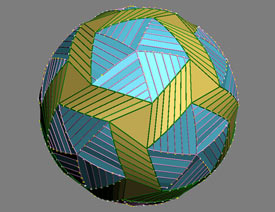 3DMAX详细解析立体彩球的制作方法
相关文章36662015-09-12
3DMAX详细解析立体彩球的制作方法
相关文章36662015-09-12
-
 3DMAX利用Poly制作异形体育馆建筑效果
相关文章37872015-09-12
3DMAX利用Poly制作异形体育馆建筑效果
相关文章37872015-09-12
-
 3DMAX制作简单逼真的排球效果图
相关文章50532015-09-02
3DMAX制作简单逼真的排球效果图
相关文章50532015-09-02
-
 3DMAX给时尚大气的异形天花吊顶建模
相关文章39042015-09-02
3DMAX给时尚大气的异形天花吊顶建模
相关文章39042015-09-02
